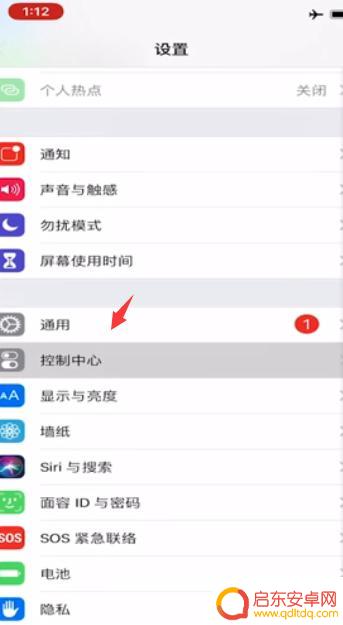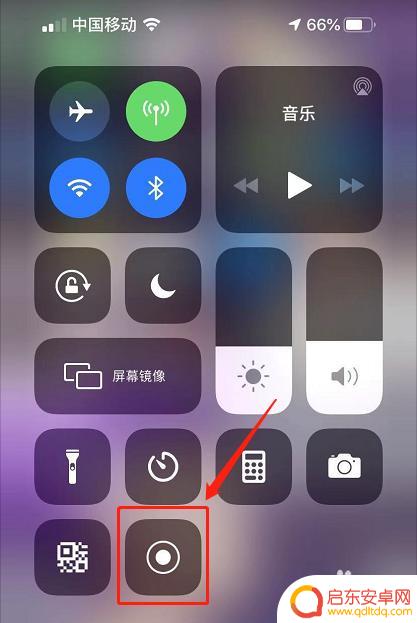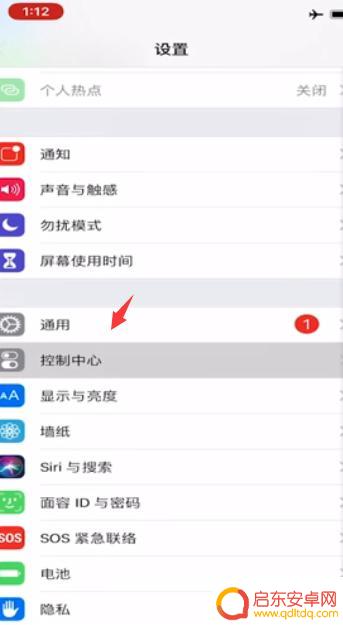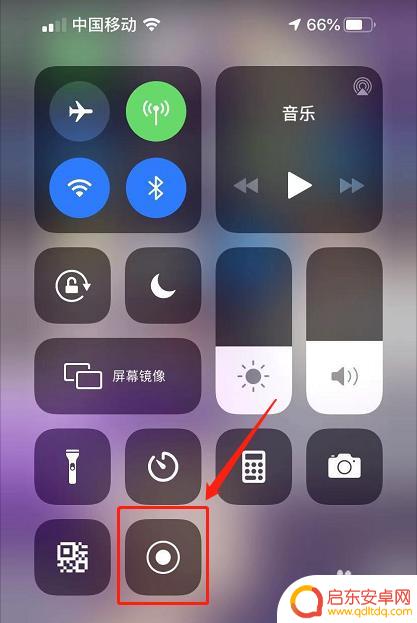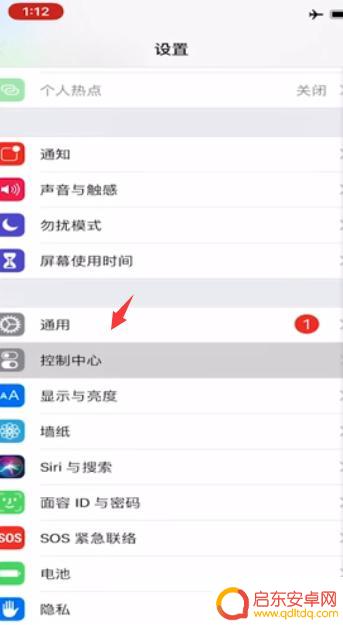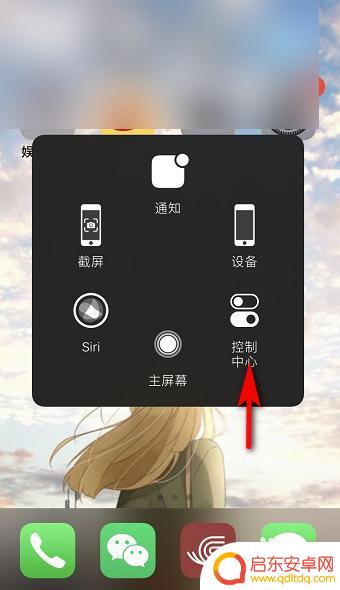录屏苹果手机怎么设置在哪里声音 iPhone如何录屏带声音教程
录屏是苹果手机上非常实用的功能之一,它可以帮助我们捕捉屏幕上的任何操作,并记录下来,许多用户可能不清楚如何在iPhone上设置录屏时带有声音。好消息是苹果为我们提供了一种简便的方法来实现这一目标。在本教程中,我们将详细介绍在哪里找到录屏设置,并教你如何在录屏时开启声音。无论你是想录制游戏操作、制作教程视频还是与朋友分享屏幕上的精彩瞬间,本教程都将帮助你轻松完成。让我们一起来探索这个实用的功能吧!
iPhone如何录屏带声音教程
步骤如下:
1.进入手机“设置”页面,点击控制中心

2.进入控制中心后,点击自定控制
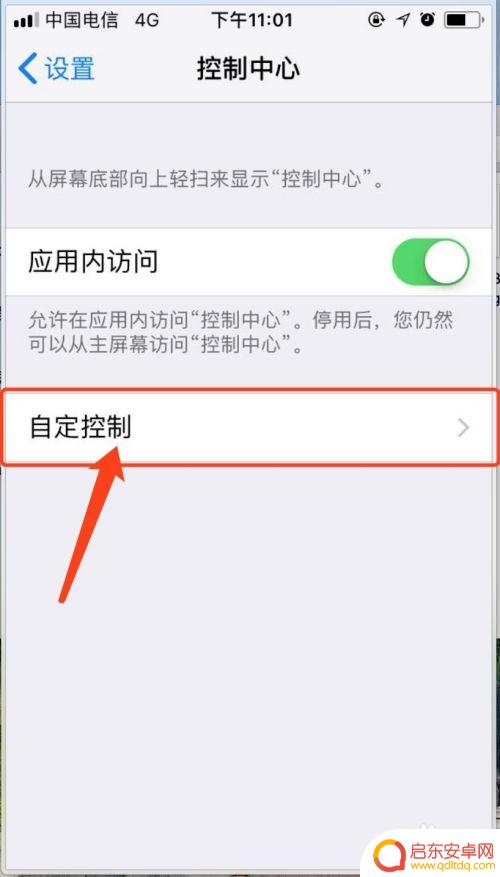
3.进入自定控制页面后,找到屏幕录制,点击加号
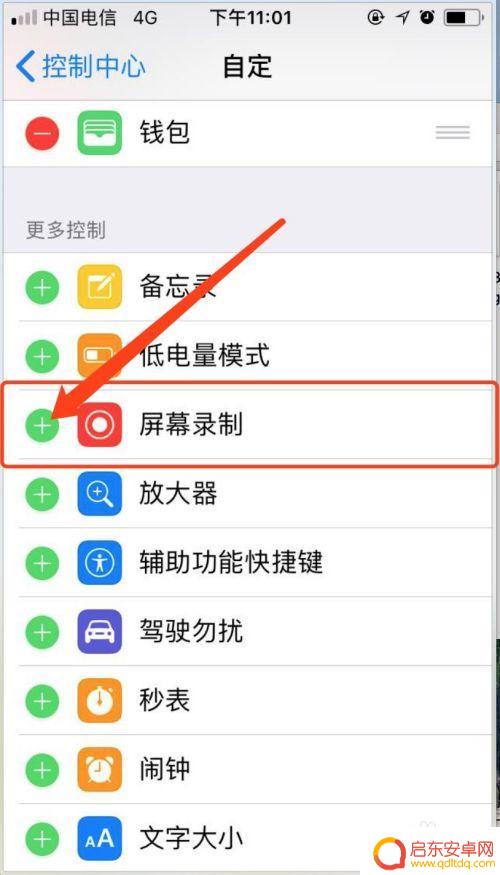
4.点击加号后,在上面能看到屏幕录制,如图所示。点击home键,回到主屏。
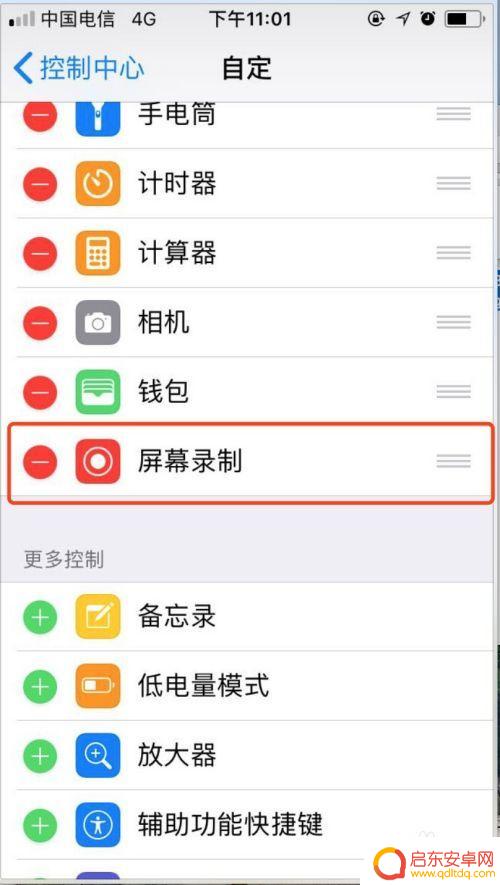
5.上滑,呼出快捷控制页面。点击如图所示按钮,能开始录屏(这时候录屏没有声音),如果想开启声音,长按如图所示按钮
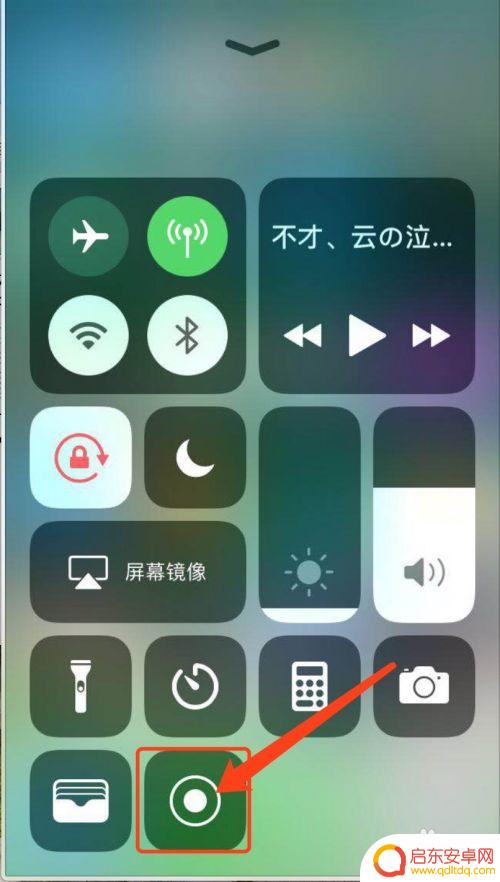
6.长按后,会出现如图所示界面,点击话筒可以开启声音
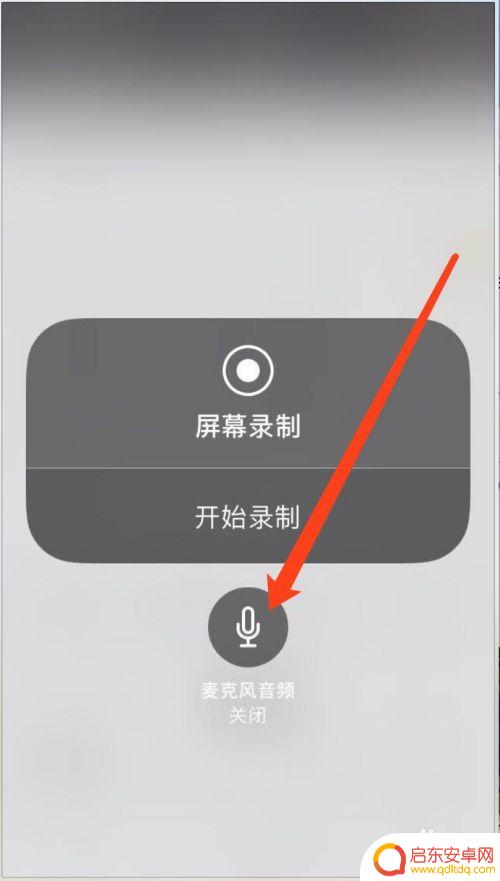
7.开启声音后,话筒按钮变色,开启成功
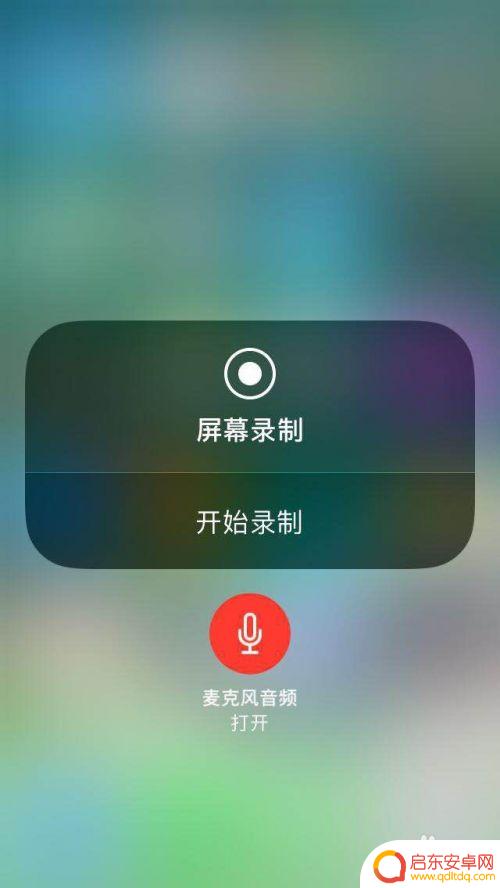
8.点击开始录制,能够开始录屏,并且有声音
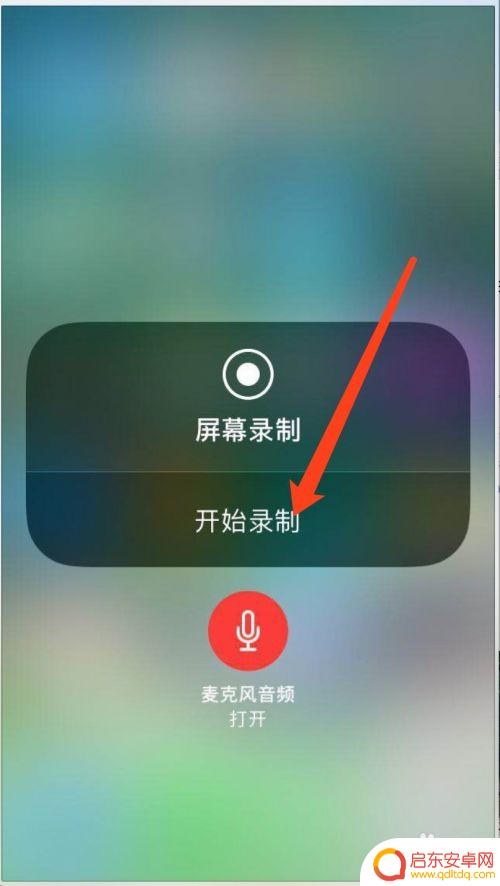
以上是关于如何在苹果手机上设置录屏声音的全部内容,如果还有不清楚的用户,可以参考小编的步骤进行操作,希望对大家有所帮助。
相关教程
-
苹果手机录屏怎么录声音进去 iPhone录屏内置声音教程
苹果手机录屏功能是许多用户喜爱的实用功能之一,但很多人可能不知道如何在录屏时同时录入声音,iPhone录屏内置声音功能非常简单,只需在录屏操作中打开麦克风权限即可。接下来我们就...
-
苹果手机怎么录屏声音怎么设置 iPhone录屏时如何同时录制麦克风声音
iPhone手机自带的录屏功能为用户提供了便捷的操作体验,很多用户在使用录屏功能时会遇到一个问题:录制的视频无法同时录制到麦克风的声音,这对于一些需要录制屏幕操作教学、游戏攻略...
-
苹果手机录屏如何只录声音 iPhone录屏怎么录制内置声音
苹果手机的录屏功能给我们带来了很多便利,但有时候我们可能只想录制视频中的声音而不需要视频画面,如何在iPhone上只录制内置声音呢?其实很简单,我们只需要在录屏的设置中将麦克风...
-
iphone录屏怎么把声音录下来 如何在iPhone录屏时同时录制外部声音
在日常生活中,我们经常需要使用iPhone进行录屏,无论是为了记录游戏的精彩瞬间,还是为了制作教学视频,有时候我们在录屏时想要捕捉到外部的声音...
-
苹果录屏怎么录手机里面的声音 ios录屏内置声音教程
苹果手机的录屏功能非常实用,可以用来记录游戏操作、教学演示等各种场景,不过很多用户可能会遇到一个问题,就是录屏时无法录制手机内部的声音。苹果手机的录屏功能是可以录制内置声音的,...
-
苹果手机怎么有声音的录屏 苹果手机录屏无声音怎么回事
苹果手机录屏功能是很方便的,可以用来记录屏幕上的操作或者制作教程视频,但有时候我们可能会遇到录屏无声音的问题,让人困惑不已。如果你的苹果手机录屏没有声音,可能是因为系统设置问题...
-
手机access怎么使用 手机怎么使用access
随着科技的不断发展,手机已经成为我们日常生活中必不可少的一部分,而手机access作为一种便捷的工具,更是受到了越来越多人的青睐。手机access怎么使用呢?如何让我们的手机更...
-
手机如何接上蓝牙耳机 蓝牙耳机与手机配对步骤
随着技术的不断升级,蓝牙耳机已经成为了我们生活中不可或缺的配件之一,对于初次使用蓝牙耳机的人来说,如何将蓝牙耳机与手机配对成了一个让人头疼的问题。事实上只要按照简单的步骤进行操...
-
华为手机小灯泡怎么关闭 华为手机桌面滑动时的灯泡怎么关掉
华为手机的小灯泡功能是一项非常实用的功能,它可以在我们使用手机时提供方便,在一些场景下,比如我们在晚上使用手机时,小灯泡可能会对我们的视觉造成一定的干扰。如何关闭华为手机的小灯...
-
苹果手机微信按住怎么设置 苹果手机微信语音话没说完就发出怎么办
在使用苹果手机微信时,有时候我们可能会遇到一些问题,比如在语音聊天时话没说完就不小心发出去了,这时候该怎么办呢?苹果手机微信提供了很方便的设置功能,可以帮助我们解决这个问题,下...